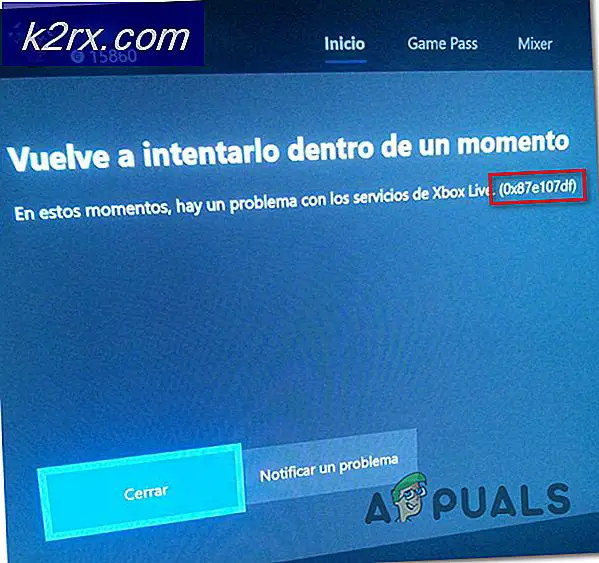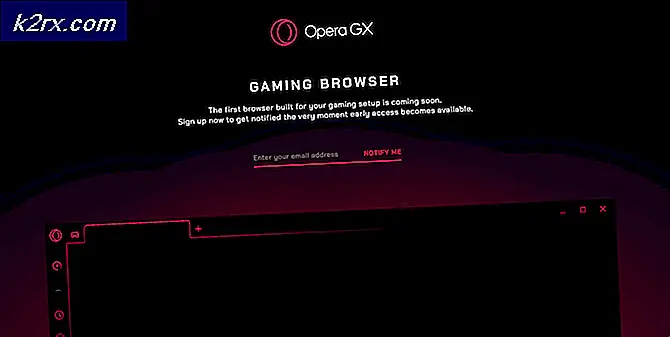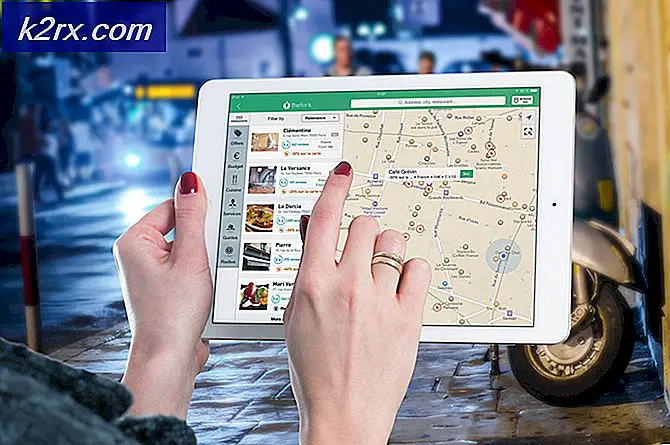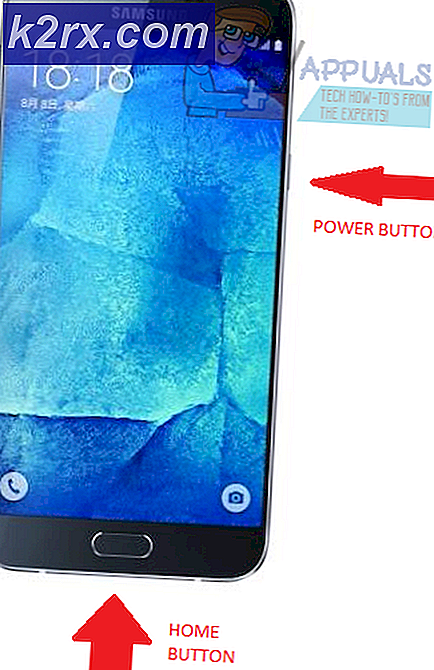Hvordan løse Kan ikke koble Xbox One til 4K TV
4K TV er kjent i dag på grunn av bedre kvalitet og skarp skjerm. Den ekstra oppløsningen gir en mer oppslukende opplevelse enten du ser på en film, en video eller gjør noe annet. På samme måte har 4K-spill også blitt populært, og alle de siste generasjonskonsollene støtter 4K-oppløsning.
I denne artikkelen skal vi diskutere et problem som Xbox One-brukere står overfor, og som ikke klarer å koble konsollene sine til 4K TV-ene. Mange brukere har opplevd dette problemet da de prøvde å koble konsollene sine til en nylig kjøpt 4K TV. Andre har rapportert dette problemet etter å ha mottatt oppdateringen i mai 2020 på Xbox One. Konsollen blir enten sittende fast på en lavere oppløsning (som 640p), eller i verre fall kobler den ikke engang til 4K TV.
Metode 1: Start i lav oppløsning
Denne metoden vil hjelpe brukere som ikke har noe signalproblem. Videre vil det også hjelpe brukere hvis Xbox sitter fast i en lavere oppløsning.
- For det første helt skru av din Xbox.
- Deretter sjekker du HDMI-kabelen forbindelse på baksiden av Xbox.
- For å få et signal, er det nødvendig å koble kabelen tilHDMI UT til TV'Port på Xbox og ikke' HDMI IN fra SAT / kabel '-port.
- Når du har koblet til kabelen, holder du på Støte og Xbox Power -knappen for å slå på Xbox i lavoppløsningsmodus.
- Du vil høre to lyder. Utgivelse knappene på den andre lyden.
- På TV-skjermen ser du Xboxen din Slå på med svarte mellomrom igjen både på toppen og bunnen av skjermen. Dette er fordi Xbox nettopp ble lansert i lav oppløsning (640 * 480).
- Nå når Xbox er slått på, kan du endring oppløsningen til den du vil ha (f.eks. 4K).
- For å endre oppløsning, trykk først på Xbox-hjemmeknapp på kontrolleren. Det vil få opp sidemenyen.
- Bla til høyre til tannhjulikonet og velg Innstillinger.
- Nå, gå til Skjerm og lyd.
- Gå deretter til Videoutgang.
- Her kan du se Vedtak Xboxen din vises for øyeblikket.
- Du kan også bytte skjerm til a høyere Vedtak. Siden du har en 4K TV, bør du se et alternativ for 4K.
- Hvis 4K-alternativet ikke vises for deg, kan du gå til Video Fidelity og endre alternativet Fargedybde til 36 bits per piksel.
- Nå å velge 4K-oppløsningen. Det vil spørre om du vil beholde denne oppløsningen. trykk Ja.
- Til slutt, gå inn i videomodus og sjekk Tillat 4K og tillat HDR10 alternativer.
Metode 2: Prøv forskjellige HDMI-porter
Hvis du ikke får noe signal fra TV-en etter at du kobler til kabelen, er det stor mulighet for at noe er galt med HDMI kabelen eller HDMI-portene. Følg trinnene nedenfor for å teste HDMI-portene.
- Som anbefalt i metode 1, må du først kontrollere at du er koblet til Ikke sant HDMI-port på Xbox.
- Du bør koble kabelen tilHDMI UT til TV'Port på Xbox og ikke' HDMI IN fra SAT / kabel '-port.
- Hvis det fremdeles ikke er noe svar, kan du prøve å koble kabelen til en annerledes HDMI-port på TV-en.
- Normalt har TV tre eller flere HDMI-porter. Så prøv kobler til til en av dem og se om det fungerer.
- Hvis Xboxen din er gammel nok, er det også en liten mulighet for at Xbox HDMI-porten har blitt løs. I et slikt tilfelle kan du prøve fast koble til kabelen på nytt og sjekk om den fungerer.
Metode 3: Kontroller og test HDMI-kabelen
Hvis det ikke er noe problem med HDMI-porter, er HDMI-kabelen sannsynligvis feil, ødelagt eller til og med inkompatibel. Noen HDMI-kabler er kanskje ikke kompatible med TV-en på grunn av forskjellige HDMI-spesifikasjoner.
- Det første trinnet ville være å Sjekk HDMI-kabelen du bruker.
- For bedre kompatibilitet anbefales det at du bruker en Høyhastighets HDMI-kabel som har en HDMI-logo inngravert på den. Denne logoen bekrefter at kabelen du bruker er sertifisert.
- Hvis du har riktig kabel og det fremdeles ikke er noe signal, så prøv blar endene på kabelen og deretter koble den til.
- Hvis det ikke fungerer, bør du helst prøve å koble til ved hjelp av en annen kabel.
Metode 4: Endre innstillinger for strømmodus
Hvis du bruker en HDMI-splitter og ikke mottar noe signal fra TV-en, kan denne metoden være nyttig for deg.
- Trykk først på Xbox-hjemmeknapp på kontrolleren for å få opp sidemenyen.
- Nå blar du til høyre til tannhjulikonet og velger Innstillinger.
- Velg fra alternativene Kraft og oppstart.
- Velg deretter Strømmodus og oppstart.
- Når du er der, bytter du strømmodus fra 'Instant On' til 'Energisparing‘.
- Dette burde fjerne signalproblemene dine med splitteren.
Metode 5: Undersøk TV-en
Hvis løsningene ovenfor ikke fungerte for deg, kan TV-en din være skyldige.
- Du kan prøve tilbakestille TV-en din til standardinnstillingene.
- Du kan også prøve oppdaterer TV-programvaren din.
- Det er også en mulighet for at TV-en din bare godtar et 4K-signal fra en spesifikk HDMI-port. Som noen TV-er har bare én port for 4K @ 60Hz.
- Les bruker Håndbok for å sikre at du bruker riktig port.
- Hvis ingen av alternativene ovenfor virket, bør du prøve forsker på nett. Søk om andre Xbox-brukere med en TV som din, har møtt dette problemet.
- Det siste alternativet ville være å erstatte TVen din for en annen produsent eller modell. Før du bytter ut TV-en, må du bekrefte at Xbox er koblet til den andre 4K-TV-en.
Merknader
Hvis ingen av løsningene fungerte for deg, kan du prøve å tilbakestille Xbox til standardinnstillingene. Hvis det ikke hjelper heller, er det bedre å vente på en offisiell oppdatering som løser denne feilen.